Integrar BackWPup con IDrive® e2
BackWPup es un plugin de copia de seguridad y restauración para WordPress que permite crear copias de seguridad completas del sitio, incluidos archivos y bases de datos, y almacenarlas en varios destinos. Ofrece programación flexible, restauración con un solo clic y funciones de migración para simplificar la gestión del sitio de WordPress. La integración de BackWPup con IDrive® e2 le permite ampliar estas copias de seguridad con un almacenamiento de objetos en la nube escalable, seguro y rentable.
Requisitos previos
Antes de empezar, asegúrate de lo siguiente:
- Una cuenta IDrive® e2 activa. Regístrese aquí si no tiene una.
- Un bucket en IDrive® e2. Vea cómo crear un bucket.
- ID de clave de acceso válida y clave de acceso secreta. Aprenda a crear una clave de acceso.
- Una cuenta válida de administrador de WordPress para configurar las tareas de BackWPup.
Configurar IDrive® e2 con BackWPup
- Inicie el plugin BackWPup en WordPress y haga clic en Añadir nuevo empleo.
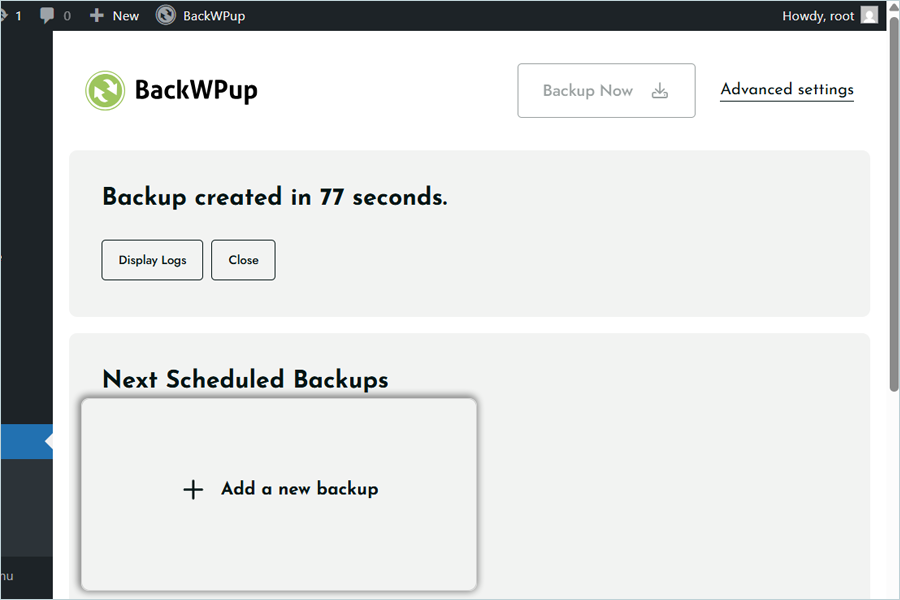
- Haga clic en el botón Editar para editar el título de la copia de seguridad programada.
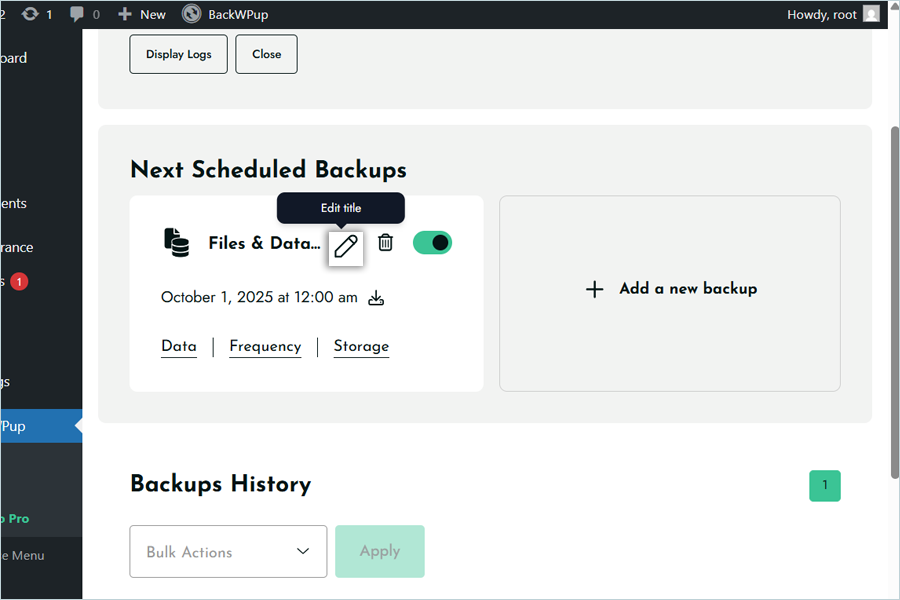
- Introduzca un nombre para el trabajo y haga clic en GUARDAR.
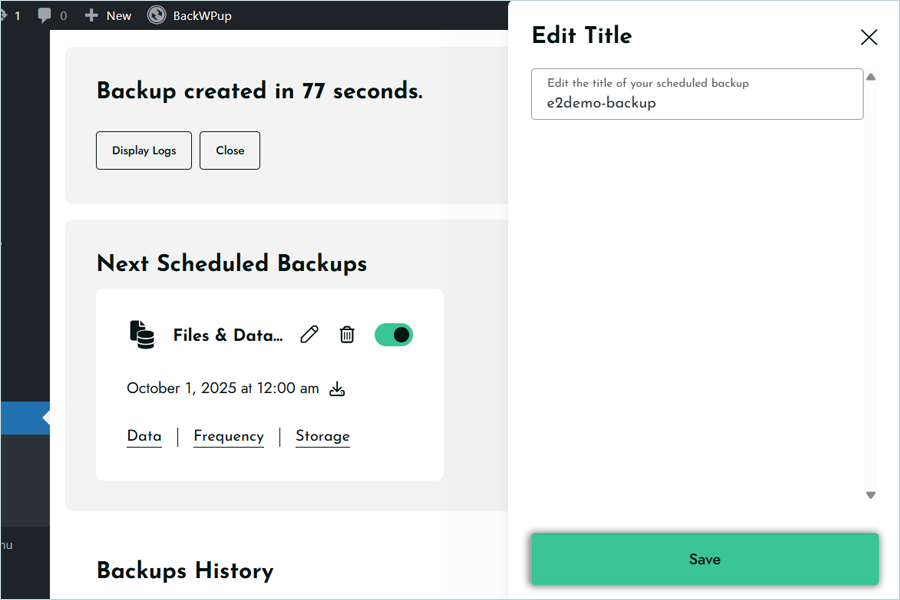
- Haga clic en Datos para seleccionar Archivos y bases de datos para realizar la copia de seguridad.
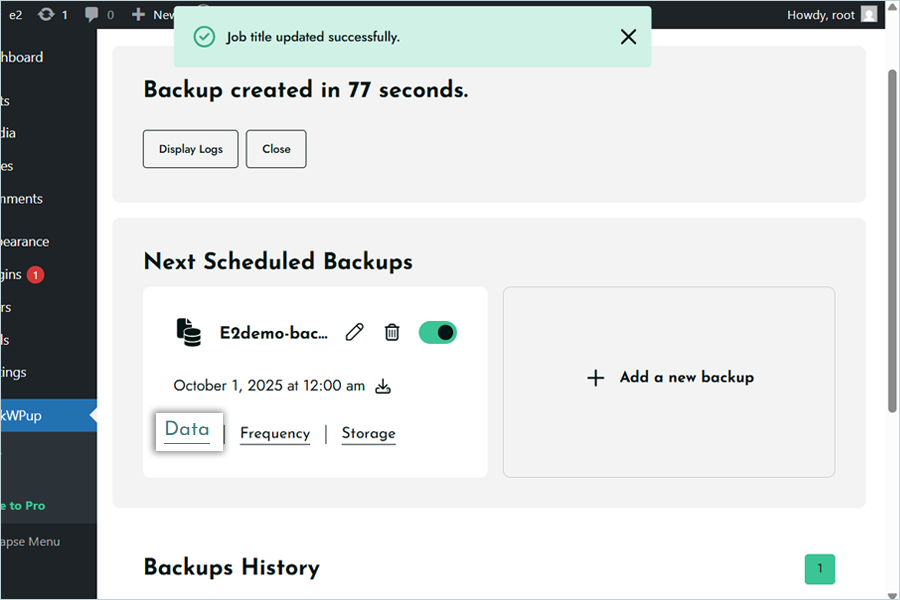
- Haga clic en el botón Configuración de archivos y seleccione los archivos de los que desea hacer una copia de seguridad.
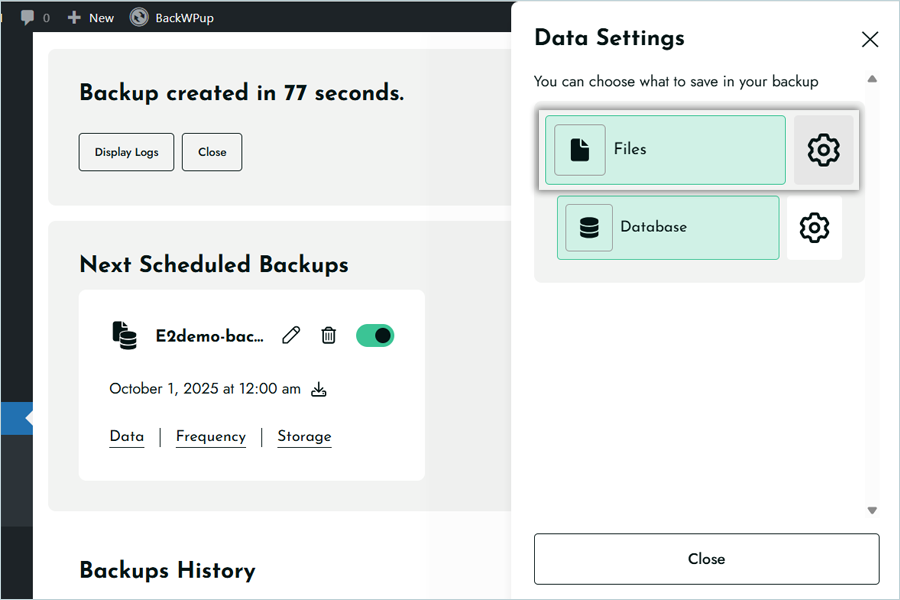
- Haga clic en Guardar ajustes.
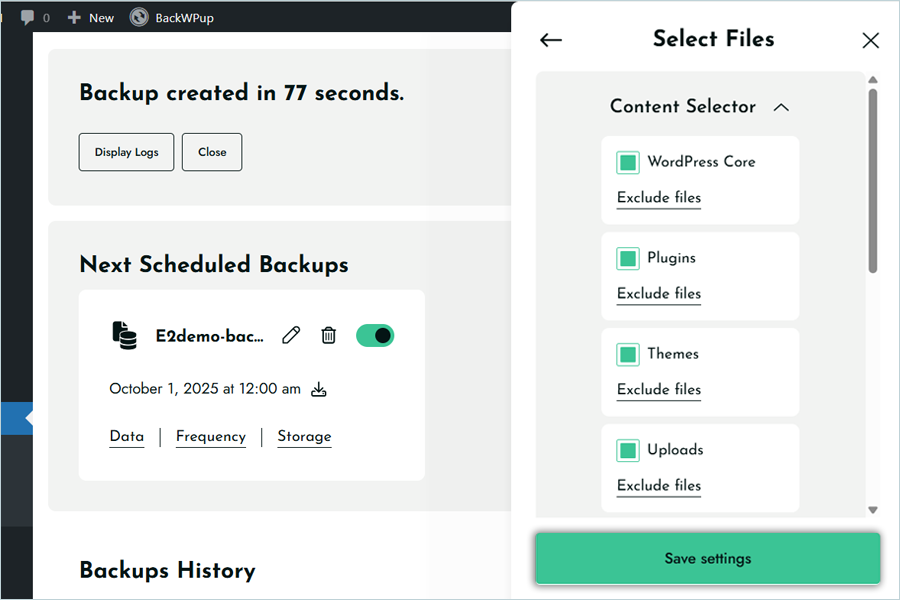
- Haga clic en el botón Configuración de archivos y seleccione los archivos de los que desea hacer una copia de seguridad.
- Haga clic en Frecuencia para programar una copia de seguridad según sus necesidades.
- Haga clic en Almacenamiento para configurar el almacenamiento en la nube como destino.
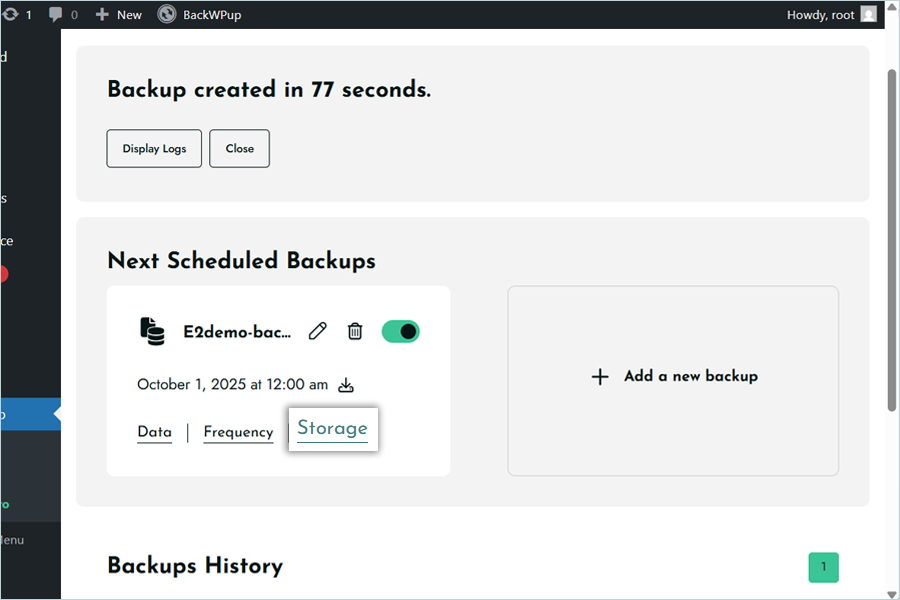
- Seleccione Amazon S3 y haga clic en Configure.
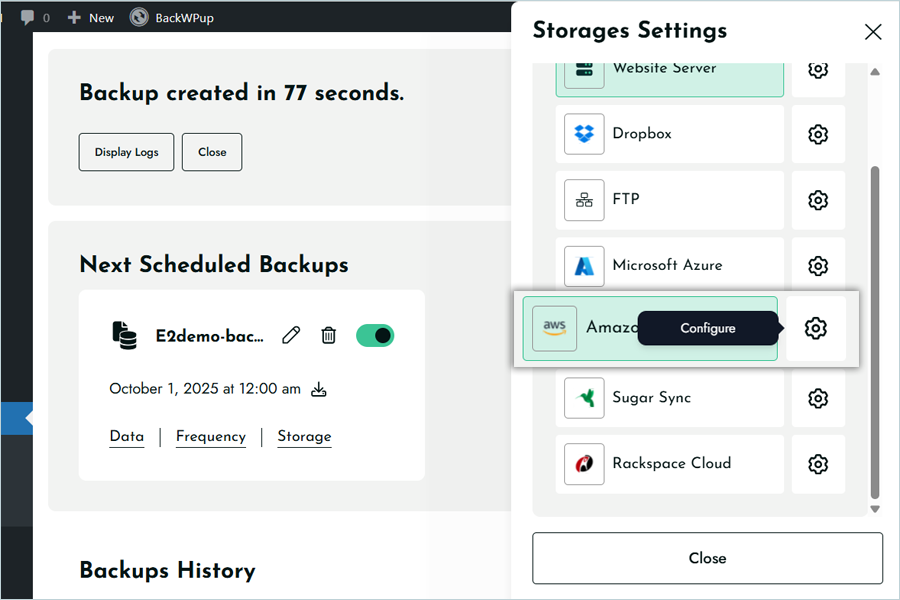
- Introduzca su IDrive® e2 S3 endpoint como Endpoint en S3 Server URL.
- Introduzca su región IDrive® e2 como Región.
- Mantenga la versión más reciente y la firma v4 como compatible.
- Introduzca su clave de acceso IDrive® e2 como Clave de acceso.
- Introduzca su clave secreta IDrive® e2 como Clave secreta.
- Seleccione un cubo existente de la lista o introduzca un nombre de cubo para crear uno nuevo.
- Haga clic en Guardar y probar la conexión.
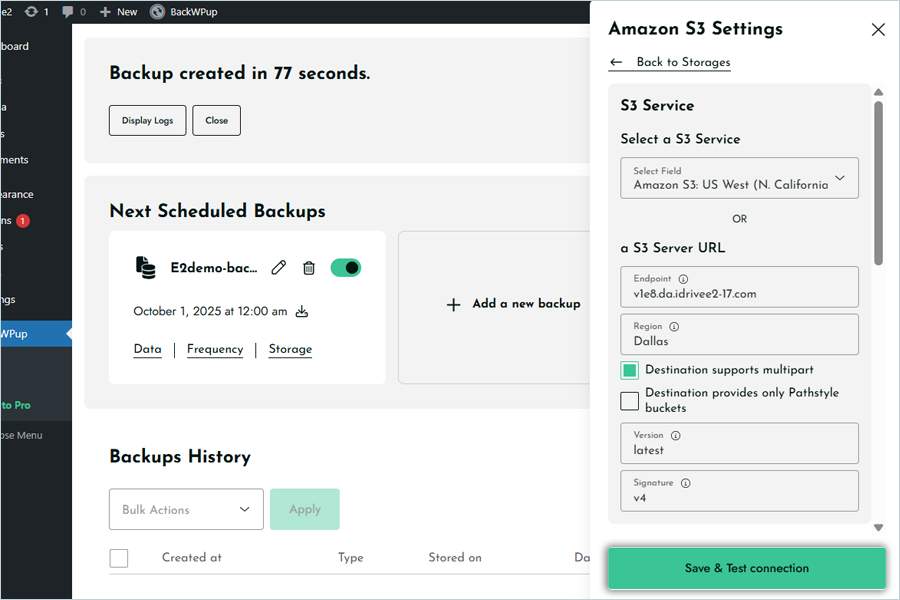
- Haga clic en Copia de seguridad una vez que el almacenamiento se haya configurado correctamente.
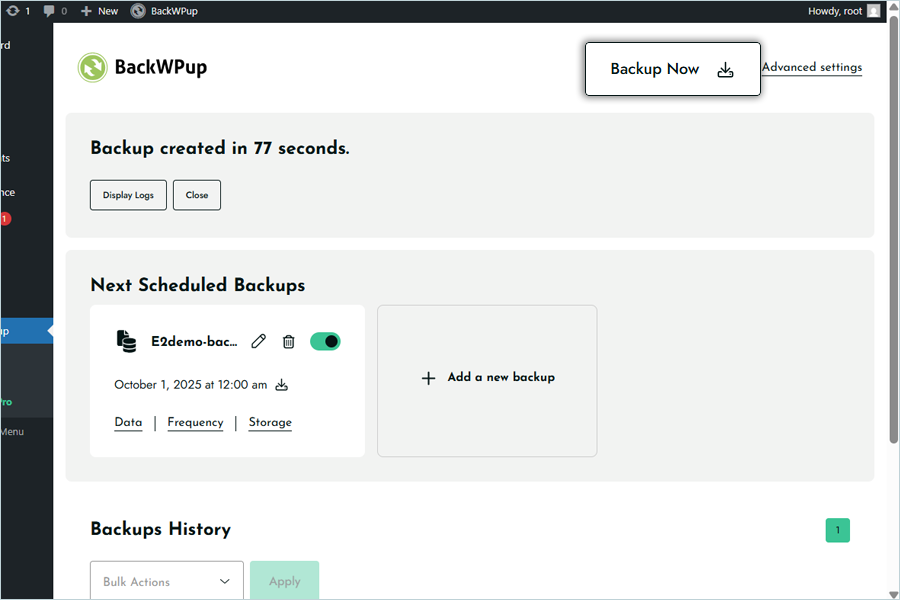
Nota: La restauración de los datos corre a cargo de su proveedor específico de soluciones de copia de seguridad y se ve afectada por múltiples variables que son exclusivas de su entorno. Para consultas/soporte relacionados con la aplicación, se recomienda encarecidamente que solicite asesoramiento al equipo técnico de su proveedor de soluciones de copia de seguridad.